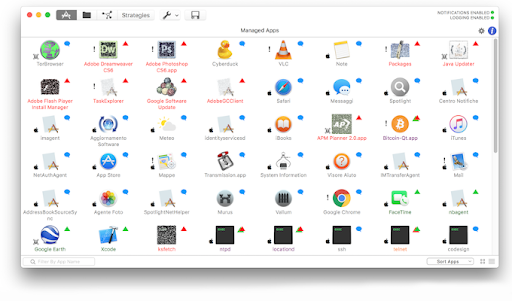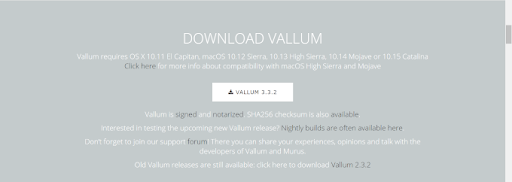Nel mondo di oggi, entrambi i sistemi operativi Windows e Mac sono già dotati di un firewall integrato. Quando si tratta di sicurezza, il firewall integrato svolge metà del lavoro mentre il firewall fornito con la suite di sicurezza preferita fa il resto. Non c'è più motivo di considerare l'installazione di un firewall personale autonomo.

Naturalmente, ci sono situazioni specifiche in cui vorresti garantire il minimo assoluto di sicurezza. Ciò significherebbe che potresti aver bisogno di un altro livello di firewall. Contrariamente a quanto alcuni potrebbero dire su Internet, ci sono ancora molti prodotti firewall disponibili, sia a pagamento che gratuiti, tra cui scegliere.
Il miglior firewall di terze parti che dovresti considerare di installare
Solo per aggiungere ciò che è già stato detto, il tuo router WiFi ha anche un proprio firewall per accompagnare sia il prodotto integrato del sistema operativo del tuo dispositivo sia la suite di sicurezza scelta . Utilizza Network Address Ttraduzione (NAT) per assegnare a ciascun dispositivo un indirizzo IP all'interno di un intervallo visibile solo all'interno di una rete locale. Anche allora, per alcuni questo potrebbe non essere ancora sufficiente.
Ci sono anche casi incredibilmente rari in cui un computer si collega direttamente a Internet, nel qual caso un firewall aggiuntivo si dimostrerebbe più vantaggioso. In circostanze che ti mettono in viaggio, utilizzando il WiFi pubblico in un bar o in una stanza d'albergo, avere un router non ti gioverà. Questo ti mette nella posizione indesiderata di essere più vulnerabile agli attacchi informatici. Per queste occasioni, potrebbe essere necessario un firewall aggiuntivo o V irtuale P rivaleggia N rete (VPN).

Fortunatamente, sebbene ci siano prodotti a pagamento che potrebbero tentare di truffarti su funzionalità non necessarie, quelle gratuite dovrebbero fornire una protezione aggiuntiva in aggiunta a ciò che è già Là.
Comprendi che la maggior parte dei firewall di terze parti tenterà di assumere il controllo del modo in cui i programmi utilizzano la tua rete e si collegano a Internet. Questo per garantire la sicurezza e limitare le possibilità di una violazione della rete. L'aggiunta di un altro firewall può anche contribuire a chiarire i punti deboli delle misure di sicurezza esistenti.
In_content_1 all: [300x250] / dfp: [640x360]->Firewall gratuito ZoneAlarm
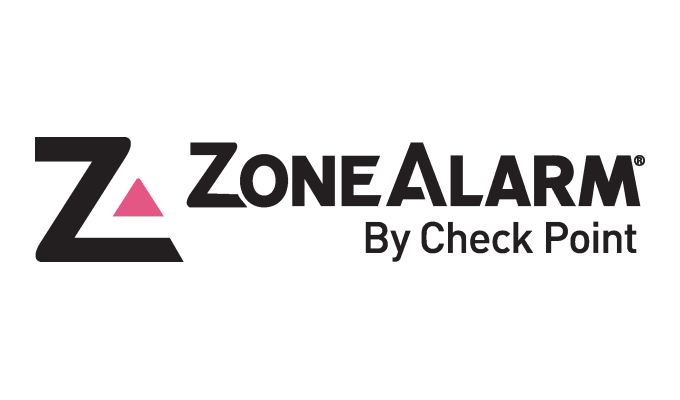
Una delle migliori scelte nella protezione firewall di terze parti è ZoneAlarm Free Firewall, ed è stata per un po 'di tempo. Se abbinato a un ottimo antivirus gratuito o al suo componente antivirus integrato, hai le basi di un ottimo sistema di sicurezza.
ZoneAlarm è uno dei firewall Windows più popolari disponibili. È leggero, facile da usare, completo e gratuito. Una delle funzionalità più utili è l'ulteriore vantaggio della connessione a DefenseNet, che è un database in tempo reale di minacce in tempo reale che avvisano il firewall di attacchi in arrivo.
Il firewall include una "modalità invisibile" che protegge le tue connessioni dagli hacker, include servizi di protezione dell'identità e blocca i malware. Nasconde le porte aperte, identifica il traffico anomalo, disabilita i programmi dannosi e offre 5 GB di backup dei dati online su iDrive. Se ti trovi negli Stati Uniti, puoi richiedere alla compagnia assistenza per il recupero delle vittime in caso di furto di identità.
ZoneAlarm si aggiorna automaticamente e puoi installarlo su Windows 7, 8, 8.1 e 10 sistemi operativi. Chiunque usi molto Internet, sia per piacere che per affari, troverà che è una scelta eccellente per le reti Wi-Fi domestiche e i laptop che desiderano connettersi a hub Internet pubblici.
Installazione di ZoneAlarm Free Firewall
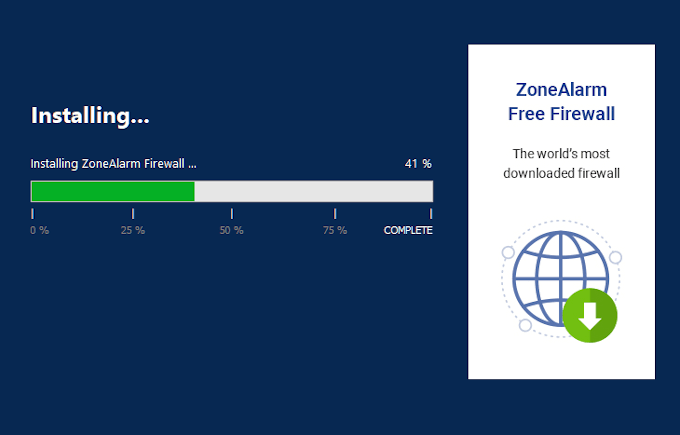
Tutto ciò di cui hai bisogno per iniziare è una connessione Internet per il download e un indirizzo e-mail per l'attivazione.
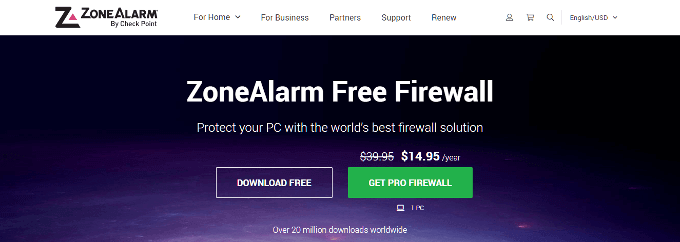
- ZoneAlarm offre un'opzione Pro a un costo annuale di $ 14,95, ma lo salteremo poiché la versione gratuita è più che sufficiente per le nostre esigenze.
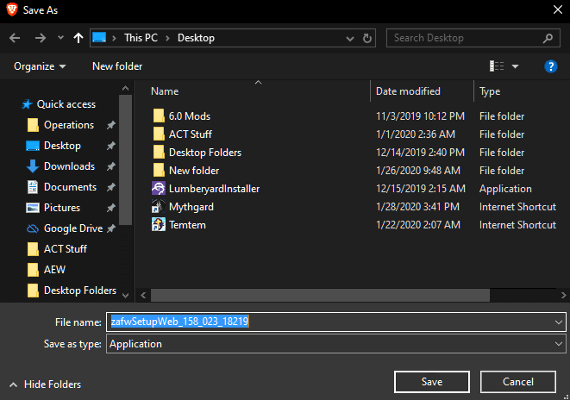

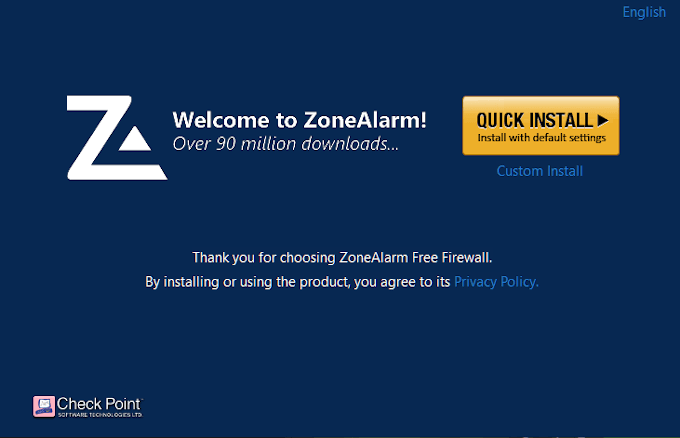
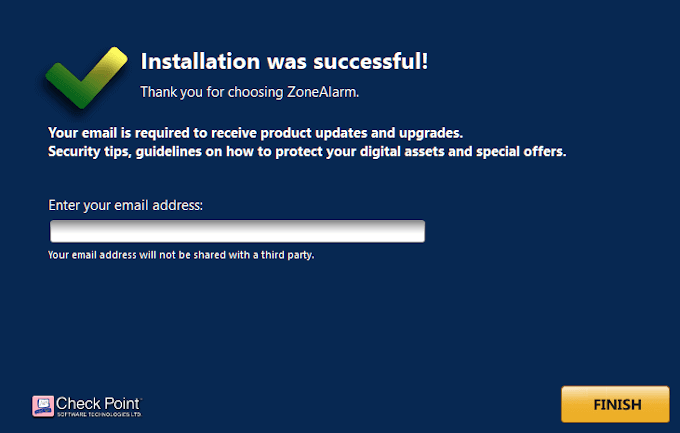
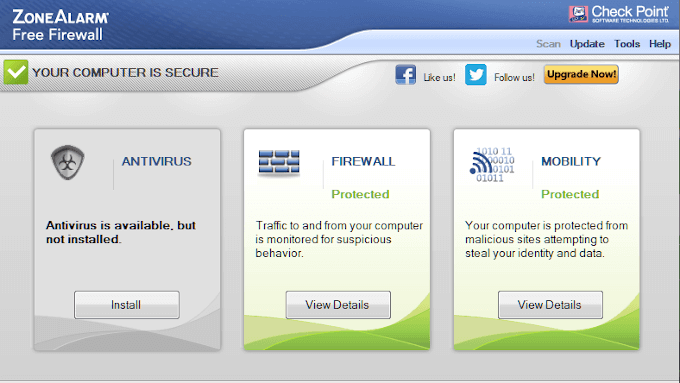
Che dire di MacOS?
Contrario a credenza popolare, MacOS può affrontare seri problemi quando si tratta di intrusi proprio come fa Windows. Allo stesso modo, la più grande minaccia per un dispositivo MacOS è quando si utilizza Internet su una connessione pubblica. È in questi momenti che vorresti avere una protezione aggiuntiva.
Quando si tratta di Mac, ci sono due possibili soluzioni per un firewall di terze parti basato sul tuo budget. Coloro che hanno bisogno di supporto gratuito dovrebbero cercare Avast per Mac per i loro problemi. È ormai da qualche tempo un nome di spicco nel mercato degli antivirus e offre fantastici pacchetti software che includono firewall.

Norton Antivirus e Vallum sono preferenziali se stai bene spendendo un po 'di soldi. Tra i due, Vallum è l'unico che contiene un'app firewall da sola. Il suo design integra il firewall macOS, in grado di intercettare le connessioni a livello dell'applicazione e mantenerle bloccate fino a quando non decidi come procedere.
Vallum è il più raccomandato dei tre per la tua protezione. Consente un elenco di app personalizzato con regole predefinite personalizzabili per decidere a quali app è consentito l'accesso a Internet. Puoi bloccare o consentire le app in modo rapido e semplice utilizzando la funzione di supporto del trascinamento della selezione. Metti fine alle connessioni in uscita in vari modi come la geolocalizzazione, la pianificazione predefinita o una miriade di altri metodi.
Installazione di Vallum